Ubuntu 重置密码
系统:ubuntu 20.04问题:太久没用,root密码忘记,普通用户密码忘记。一些权限无法完成,然后普通用户名密码也忘记了,重置ubuntu登录系统密码下面记录一下。解决方法一:step1:进入grub系统开机之前,长按shift,即可进入grub。网上查的有的是按esc。总之进入grub就可以进入recovery模式重置密码了,虚拟机有选项step2 :选择第二个高级选项,按回车键。step
系统:ubuntu 20.04
问题:太久没用,root密码忘记,普通用户密码忘记。一些权限无法完成,然后普通用户名密码也忘记了,重置ubuntu登录系统密码下面记录一下。
解决方法一:
step1:进入grub
系统开机之前,长按shift,即可进入grub。网上查的有的是按esc。总之进入grub就可以进入recovery模式重置密码了,虚拟机有选项
step2 :选择第二个高级选项,按回车键。
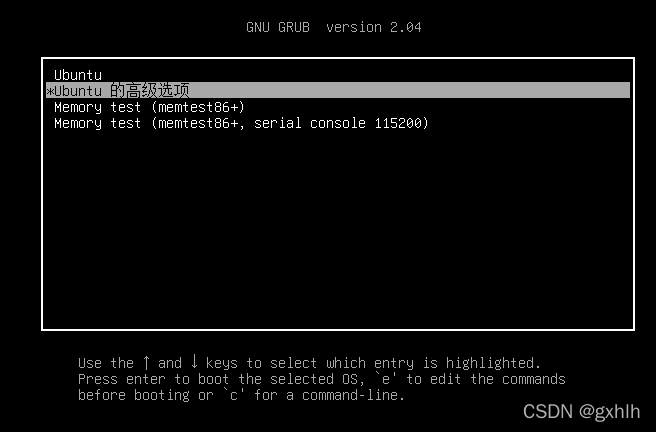
step3:然后选中最后有(recovery mode)的选项,推荐选择版本较高的一个。
光标选中后按e进入如下界面(请不要使用enter键)
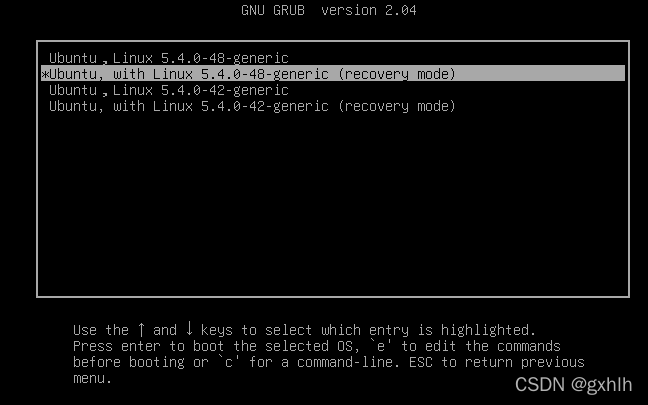
按下e后进入如下界面,通过上下左右键,移动光标,找到
linux /boot/vmlinuz-…ro recovery nomodeset 所在行。
找到recovery nomodeset并将其删掉,再在这一行的最后面(dis_ucode_ldr后面)输入quiet splash rw init=/bin/bash
接着按F10或者ctrl+x,转到step4。
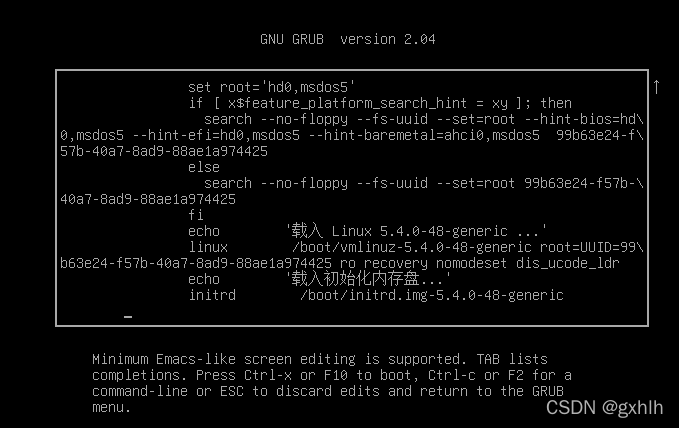
step4:输入passwd命令
这里命令行直接输入passwd是修改root密码。
也可以输入命令 passwd usename,然后修改用户密码。
然后按提示连续输入2次密码,按enter后提示密码更新成功。
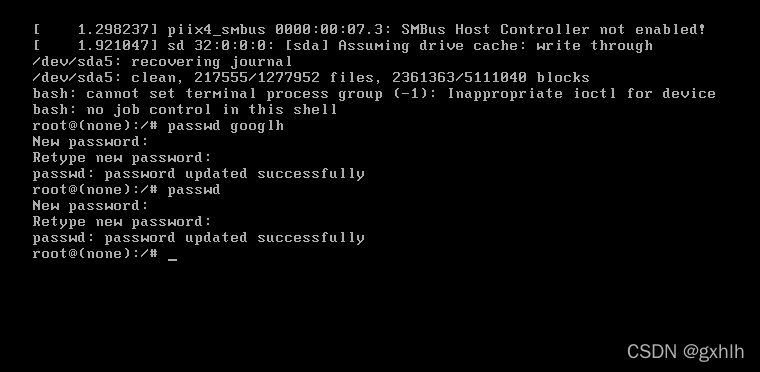
解决方法二:
如一还没解决root和普通用户密码重置请参考如下法二。
同法一 ,进入不按e直接按enter键,然后会进入恢复菜单选择 root,回车进入 ,如下图

(这里似乎需要知道root1密码才能进入命令行模式进行修改,法一不需要)
1:(普通用户密码重置)输入命令:mount -o rw,remount /
2:输入命令:ls /home
此时会显示你在系统中的用户
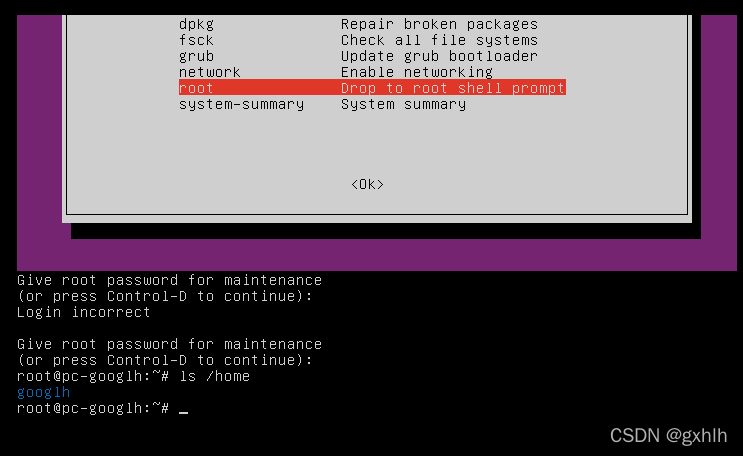
3:passwd +在系统中的用户
4:输入新密码
5:再次输入新密码
6:(root密码重置)passwd
7:exit回到刚才上图的这个界面,选择resumed,按回车,后面的提示直接回车就行
更多推荐
 已为社区贡献9条内容
已为社区贡献9条内容









所有评论(0)